
Používate nový operačný systém už dlho, ale stále nemáte potuchy, kde sa nachádzajú obrázky použité na uzamknutej obrazovke v systéme Windows 10? Dnes sa dotýkame tohto problému a niekoľkých súvisiacich, napríklad, ako získať požadovaný obrázok.
Počas práce v prvej desiatke si používatelia všimli, že v operačnom systéme sa šetrič obrazovky uzamknutej obrazovky pravidelne mení. Niekedy existujú veľmi krásne obrázky, ktoré chcete použiť ako pozadie pracovnej plochy.
Iba preto musíte zistiť, kde sú tieto obrázky uložené. Pokročilí používatelia sa dokonca pokúsili nájsť všetky grafické súbory uložené v adresároch systémového zväzku, ale zbytočne sa nenašli požadované obrázky. Prečo sa stalo, že vyhľadávanie nenašlo potrebné súbory, zvážte nižšie.
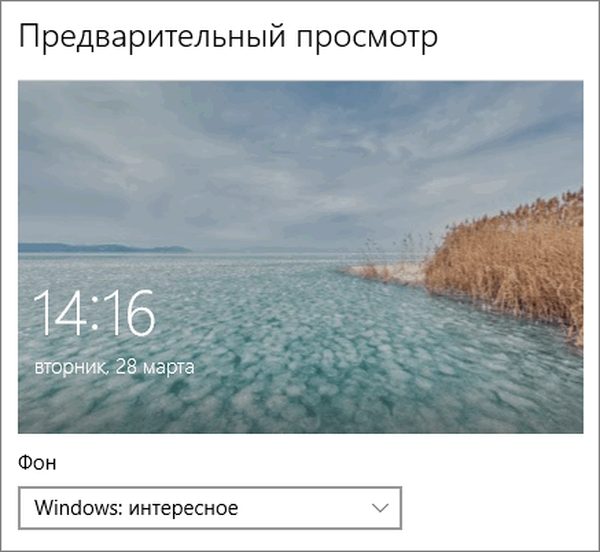
Aktivácia možnosti obrazu uzamknutej obrazovky
Stáva sa, že zobrazovanie obrázkov je v nastavení deaktivované (najmä pre fanúšikov zostáv zameraných na maximálnu rýchlosť systému Windows 10). Môžete ich povoliť, vybrať zobrazenú fotografiu, prehrávať obrázky vo forme prezentácie a dokonca zmeniť katalóg s požadovanými fotografiami nasledovne.
- Otvorte ponuku „Možnosti“ pomocou kombinácie klávesov Win + I.
- Prejdite do sekcie prispôsobenia..
- Aktivácia karty Zámok obrazovky.
- Ako prvú možnosť „Pozadie“ nastavte „Windows: zaujímavé“.
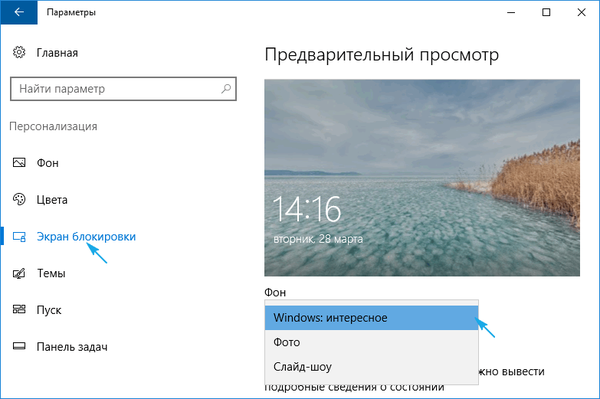
Môžete skontrolovať, či všetko vyzerá podľa plánu, môžete použiť kombináciu klávesov Win + L, ktorá spôsobí uzamknutie obrazovky.
Po výbere možnosti „Fotografie“ budete môcť nahradiť pozadie z obrazovky zámku v systéme Windows 10 a možnosť „Prezentácia“ vám umožní určiť niekoľko obrázkov alebo adresárov s grafickými súbormi, ktoré sa použijú ako snímky..
Uložte obrazový súbor z uzamknutej obrazovky do svojej zbierky
Akýkoľvek obrázok, ktorý sa má nastaviť ako pozadie obrazovky uzamknutia, sa uloží do adresára používateľa pozdĺž cesty - C: \ Users \ Your_UserName \ AppData
\ Local \ Packages \ Microsoft.Windows.ContentDeliveryManager_cw5n1h2txyewy \ LocalState \. Nájdite priečinok „Aktíva“ a otvorte ho.
Používatelia, ktorí používajú zostavenie autorských práv systému Windows 10, nemusia mať tento adresár..
Jedno upozornenie! To, že vidíte adresár AppData, nemusí fungovať, pretože je to systémový adresár, a preto má atribút Skrytý. Predvolene sa také objekty súborového systému nezobrazujú v štandardnom okne prieskumníka, ale nie je ťažké ich opraviť jediným kliknutím myši..
1. Otvorte okno programu Win + E Explorer alebo pomocou odkazu.
2. Vyvolajte položku hlavnej ponuky s názvom „Zobraziť“.
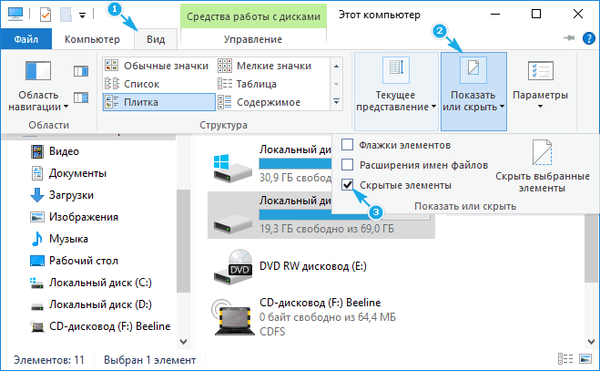
3. Začiarknite políčko „Skryté položky“.
To isté sa deje prostredníctvom „Možnosti priečinka“.
1. Zavolajte položku „Zmeniť priečinok a možnosti vyhľadávania“.
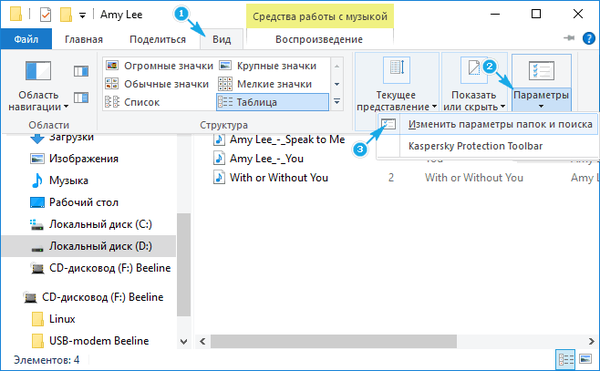
2. Na karte „Zobraziť“ sa prepínač pri poslednej možnosti presunie na pozíciu „Zobraziť skryté súbory a priečinky“.
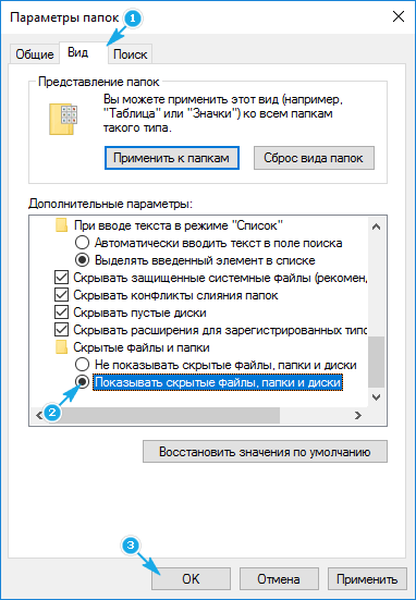
Potom môžete otvoriť priečinok „Aktíva“, kde sa nachádzajú obrázky obrazovky uzamknutia v systéme Windows 10.
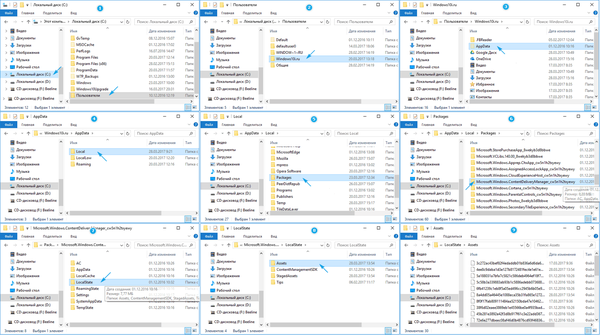
Je to len to, že nie je možné vidieť jeden obrázok, pokiaľ neotvoríte prehliadač obrázkov a nepresuniete súbor s dlhým menom, ktorým je množina znakov, do jeho okna..
Všetky tieto súbory sú obrázky, ale bez prípony, a ak ich chcete zobraziť, pridajte na koniec súboru príponu - jpg. Absencia týchto znakov je dôvodom, prečo vyhľadávací systém Windows 10 nemohol zistiť grafické súbory použité v ňom ako tapetu pre uzamknutú obrazovku..
Ak je jedna fotografia rýchlo premenovaná, potom na dlhú dobu ručne zmeňte názvy niekoľkých desiatok dokumentov. Uvažujme, ako zmeniť príponu súboru dávkovým spôsobom.
1. Skopírujte všetky obrázky do adresára, ktorý sa bude nachádzať v samostatnom priečinku zo systémového priečinka.
2. Premenujte všetky súbory na ľubovoľný názov a nastavte formát obrazu „.jpg“.
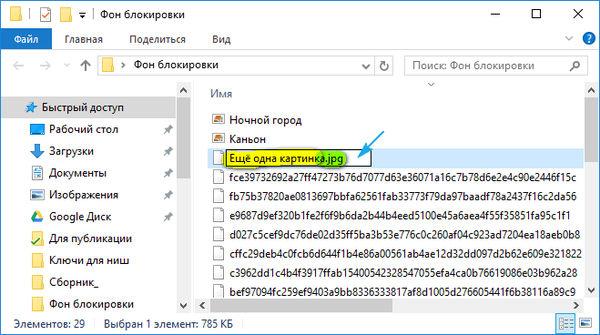
Teraz môžete prepnúť spôsob vykresľovania položiek adresára na „Veľké ikony“ alebo „Miniatúry“ a vybrať požadované obrázky alebo odstrániť nepotrebné.











